
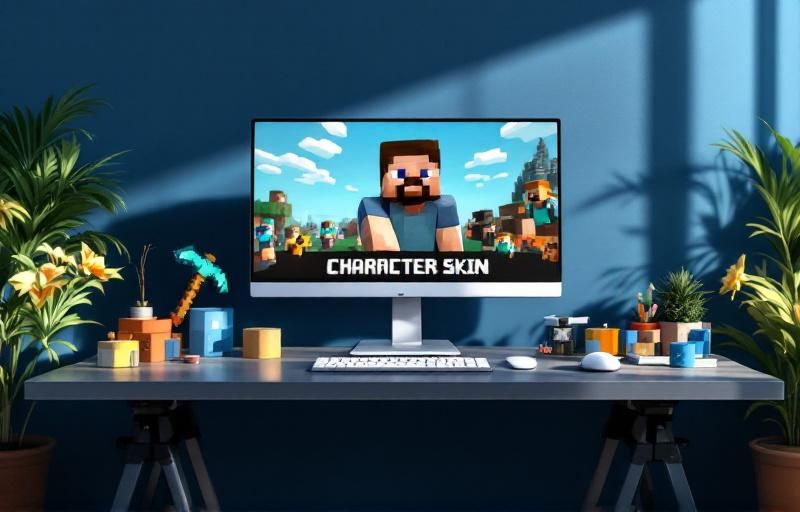
Jak zmienić skina w MC? Personalizacja postaci w Minecraft
Chcesz się wyróżnić na serwerze Minecraft i pokazać swój własny styl? Sprawdź, jak krok po kroku zmienić skina w MC! Poznaj aktualne metody, przydatne narzędzia i zobacz, jakie korzyści daje personalizacja postaci. Przekonaj się, jak łatwo możesz odświeżyć swoją rozgrywkę i zainspiruj się do kreatywnych zmian!
Na skróty:
Skin w Minecraft to nic innego jak graficzna „skórka” naszej postaci, która decyduje o jej wyglądzie w świecie gry. Dzięki niej możesz nadać swojemu bohaterowi zupełnie indywidualny styl, który odzwierciedli Twoją osobowość albo nawiąże do ulubionych motywów popkulturowych.
Zmiana skina w MC to nie tylko sposób na wyrażenie siebie – znacznie łatwiej będzie Cię rozpoznać na serwerach multiplayer. To prosty patent, żeby wyróżnić się z tłumu i czerpać jeszcze więcej frajdy z gry.
🤖 PROGRAMKI RADZĄ
Zanim zabierzesz się za zmianę skina w MC, przygotuj plik PNG o odpowiednich wymiarach (najczęściej 64×64 piksele). Dzięki temu unikniesz problemów z ładowaniem nowego wyglądu swojej postaci.
Sposób zmiany skina w Minecraft zależy od tego, z której wersji gry korzystasz. W Java Edition robisz to przez oficjalny launcher, natomiast w Bedrock Edition często sięga się po dedykowane aplikacje, które wszystko ułatwiają.
Dobrze znać te różnice, żeby wybrać dla siebie najwygodniejszą opcję. Poniżej znajdziesz najważniejsze cechy obu wersji:
Znając te możliwości, szybko i bez problemu dopasujesz wygląd swojej postaci do własnych upodobań.
Podczas zmiany skina w MC bardzo ważny jest odpowiedni format pliku. Zarówno oficjalny launcher, jak i inne narzędzia przyjmują wyłącznie pliki w formacie PNG, co gwarantuje prawidłowe wyświetlanie grafiki na bohaterze.
Pamiętaj, że plik PNG musi mieć określone wymiary (najczęściej 64×64 piksele) i nie może przekraczać 1 MB. Dzięki temu unikniesz problemów przy przesyłaniu i aktywacji nowego skina.
Zmiana skina w MC staje się jeszcze prostsza, jeśli sięgniesz po dedykowane aplikacje. W przypadku Bedrock Edition dużą popularnością cieszą się narzędzia takie jak Master for Minecraft PE, oferujące szeroki wybór gotowych skinów i możliwość ich edycji.
W Java Edition oraz alternatywnych launcherach, np. Crystal Launcher, znajdziesz sekcje personalizacji, gdzie bez trudu prześlesz nowy skin. Oto najczęściej wybierane aplikacje i narzędzia:
To, którą aplikację wybierzesz, zależy od wersji gry i Twoich preferencji dotyczących edycji oraz pobierania skinów.
| Aplikacja/Narzędzie | Wersja gry | Możliwości |
|---|---|---|
| Oficjalny launcher | Java Edition | Przesyłanie własnych skinów, wybór modelu postaci |
| Master for Minecraft PE | Bedrock Edition | Gotowe skiny, edycja, szybka zmiana |
| Crystal Launcher | Java Edition | Personalizacja, przesyłanie skinów PNG |
| Skin Editor 3D | Obie wersje | Tworzenie i edycja skinów od podstaw |
Jak widać, wybór narzędzi jest naprawdę szeroki i pozwala na pełną personalizację postaci, niezależnie od Twoich potrzeb.
W Minecraft masz do wyboru dwa główne modele postaci: klasyczny (Steve) oraz smukły (Alex). Różnią się one szerokością ramion, co potem wpływa na to, jak skin prezentuje się w grze.
Model możesz wybrać podczas przesyłania skina w oficjalnym launcherze albo w aplikacjach. Dobrze dobrany model gwarantuje estetyczny efekt i brak graficznych błędów.
🤖 PROGRAMKI RADZĄ
Przy wyborze modelu zwróć uwagę na szerokość ramion w pliku PNG. Źle dopasowany model może sprawić, że skin będzie się wyświetlał nieprawidłowo.
Personalizacja skina w MC to nie tylko kwestia wyglądu. Unikalny wygląd postaci pozwala wyrazić swoją indywidualność i kreatywność, co zdecydowanie zwiększa przyjemność z gry.
Dodatkowo, personalizacja wpływa na rozpoznawalność na serwerach multiplayer. Oto najważniejsze zalety:
Unikalny skin to także sposób, by budować swoją markę w społeczności Minecraft.
| Korzyść | Opis |
|---|---|
| Indywidualność | Możliwość wyróżnienia się na tle innych graczy |
| Kreatywność | Tworzenie własnych, niepowtarzalnych wzorów |
| Satysfakcja | Większa radość z gry dzięki personalizacji |
| Rozpoznawalność | Łatwiejsza identyfikacja na serwerach multiplayer |
Personalizacja skina to inwestycja w lepsze doświadczenie gry i budowanie własnej tożsamości w świecie Minecraft.
Tworzenie własnego skina w MC to świetna zabawa i okazja, by rozwinąć kreatywność. Wystarczy edytor graficzny obsługujący pliki PNG, jak Paint.NET, GIMP albo dedykowane edytory online – np. Skin Editor 3D.
Cały proces składa się z kilku prostych kroków:
Własnoręcznie stworzony skin daje najwięcej satysfakcji i pozwala w pełni wyrazić siebie w grze.
🤖 PROGRAMKI RADZĄ
Zanim zapiszesz swojego skina, sprawdź, czy nie zostawiłeś przezroczystych fragmentów tam, gdzie powinien być kolor. To pozwoli uniknąć graficznych błędów w grze.
Jeśli nie masz ochoty tworzyć skina od zera, możesz wybrać coś z tysięcy gotowych wzorów dostępnych w sieci. Popularne serwisy oferują ogromny wybór motywów – od postaci z filmów po oryginalne projekty społeczności.
Najlepsze miejsca do pobierania skinów to:
Wystarczy pobrać wybrany skin i przesłać go do launchera lub aplikacji, by natychmiast zmienić wygląd postaci.
Żeby zmienić skina w MC, musisz zalogować się na odpowiednie konto. W Java Edition będzie to konto Microsoft w oficjalnym launcherze. Po zalogowaniu masz dostęp do sekcji „Skórki”, gdzie możesz przesłać nowy plik PNG.
W alternatywnych launcherach, takich jak Crystal Launcher, logujesz się przez dedykowany panel użytkownika. W Bedrock Edition wystarczy zalogować się do aplikacji lub sklepu gry, żeby zarządzać skinami.
Zmiana skina w MC to nie tylko kosmetyczna zmiana. Unikalny wygląd postaci sprawia, że bardziej angażujesz się w grę, masz większą motywację do dalszej zabawy i możesz budować swoją tożsamość w społeczności Minecraft.
Wielu graczy podkreśla, że personalizacja skina pozytywnie wpływa na komfort rozgrywki i sprawia, że każda sesja daje jeszcze więcej satysfakcji. To prosty sposób, by czerpać z gry jeszcze większą przyjemność.
W Java Edition konieczne jest konto Microsoft. W Bedrock Edition można korzystać z aplikacji, ale konto gry i tak jest niezbędne.
Tak, po zmianie skina inni gracze na serwerze od razu zobaczą Twój nowy wygląd postaci.
Oczywiście, wystarczy ponownie przesłać wcześniejszy plik PNG lub wybrać go z historii w launcherze.
Tak, w oficjalnym launcherze i większości aplikacji zmiana skina jest bezpłatna.
Tak, jeżeli plik PNG spełnia wymagania obu wersji, możesz używać go zarówno w Java, jak i w Bedrock Edition.
🤓 A Ty, jak zmieniasz skina w MC? Podziel się swoimi doświadczeniami i poradami w komentarzu!
Musisz się zalogować, aby móc dodać komentarz.

